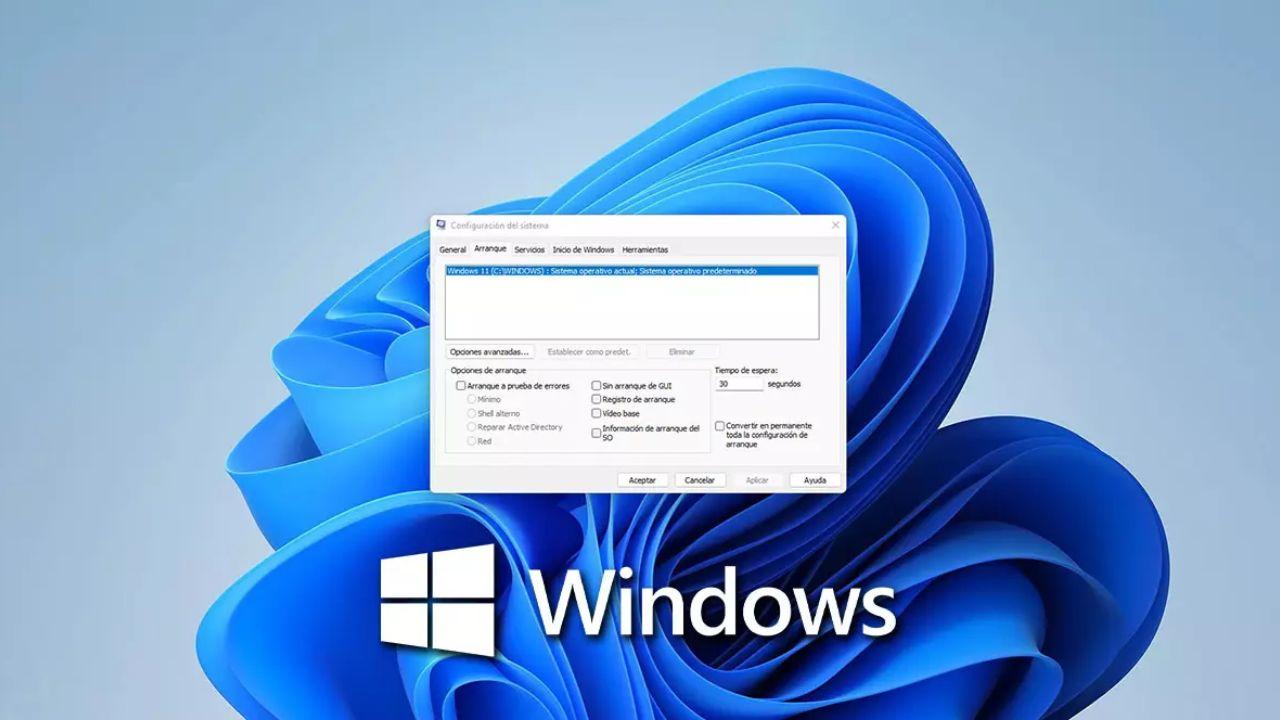- Herramientas como MSConfig permiten gestionar los programas y servicios que se inician con Windows.
- Deshabilitar procesos innecesarios mejora la velocidad de arranque y el rendimiento general.
- Existen múltiples formas de acceder a MSConfig y su uso es seguro si se realiza con precaución.
- Una configuración correcta y el uso de SSD pueden reducir drásticamente el tiempo de inicio.

¿Cansado de esperar eternamente a que tu PC arranque? Si tu ordenador tarda una eternidad en encenderse, puede que no sea solo cosa del hardware. Muchos procesos y programas se ejecutan cada vez que inicias sesión en Windows y, si no se controlan, pueden ralentizar el arranque de forma exagerada. En este artículo vamos a enseñarte cómo utilizar MSConfig y otras herramientas del sistema para acelerar el inicio de tu ordenador, incluso si no tienes conocimientos técnicos avanzados.
MSConfig, o Configuración del sistema, ha sido una herramienta crucial desde las primeras versiones de Windows. Aunque ha perdido protagonismo en las últimas ediciones del sistema, sigue siendo muy útil si sabes cómo sacarle partido. Aquí te explicaremos paso a paso cómo usarla junto a otras técnicas efectivas para mejorar la velocidad de arranque de tu PC y conseguir que se encienda en un abrir y cerrar de ojos.
¿Qué es MSConfig y cómo puede ayudarte?
MSConfig es una utilidad nativa de Windows que permite administrar cómo se inicia tu sistema operativo. Con ella puedes habilitar o deshabilitar aplicaciones, servicios, controladores y otras funciones que se ejecutan durante el arranque.
Está disponible desde versiones muy antiguas, como Windows 98, y aunque ha sido parcialmente reemplazada por el Administrador de tareas y otras funciones del sistema, sigue siendo una herramienta muy poderosa para llevar el control del arranque y detectar qué está provocando ralentizaciones.
Las principales funciones de MSConfig incluyen:
- Modo diagnóstico: inicia Windows con solo los servicios esenciales.
- Arranque selectivo: permite personalizar qué se carga al iniciar el sistema.
- Gestión de servicios: puedes desactivar servicios innecesarios que se inician en segundo plano.
- Pestaña de herramientas: acceso directo a utilidades de diagnóstico como monitor de rendimiento, editor del registro y otros.
Cómo acceder a MSConfig
Hay varias formas de abrir la configuración del sistema, todas igual de válidas. Aquí tienes las más comunes:
- Con la ventana ejecutar: pulsa la combinación Windows + R, escribe msconfig y pulsa Enter.
- Desde el Administrador de tareas: pulsa Ctrl + Shift + Esc, ve a Archivo > Ejecutar nueva tarea y escribe msconfig.
- Usando el menú de inicio: abre el inicio y escribe msconfig, aparecerá como «Configuración del sistema».
- Desde PowerShell o Símbolo del sistema: simplemente escribe msconfig y pulsa Enter.
Cómo usar MSConfig para acelerar el arranque
1. Modo de inicio y diagnóstico
Dentro de MSConfig encontrarás varias opciones en la pestaña General. Por defecto, estará seleccionado «Inicio normal». Aquí puedes cambiar al modo diagnóstico, que cargará solo los elementos esenciales del sistema, o usar un inicio selectivo, que te permite deshabilitar los programas de inicio sin afectar a los servicios esenciales.
Este modo es útil para detectar la causa del arranque lento y simplifica la identificación de qué componente provoca la ralentización, activando los elementos uno a uno hasta encontrar el responsable.
2. Configuración de arranque y opciones avanzadas
La pestaña Arranque te da acceso a configuraciones más técnicas. Aquí puedes:
- Reducir el tiempo de espera del sistema operativo predeterminado si tienes varios.
- Activar «No GUI Boot» para eliminar la animación de inicio y ganar algunos segundos.
- Limitar el uso de procesadores o RAM (no recomendable salvo en casos específicos).
- Activar el arranque con vídeo base si hay problemas con los drivers gráficos.
3. Control de servicios del sistema
En la pestaña Servicios podrás gestionar los servicios que Windows inicia en segundo plano. Muchos son necesarios, pero otros corresponden a programas que no utilizas o que puedes activar manualmente.
Marca la opción «Ocultar todos los servicios de Microsoft» primero, así evitarás desactivar servicios críticos del sistema. Luego, puedes desmarcar sin riesgo servicios como:
- Actualizadores automáticos de Java, Adobe, Chrome, etc.
- Servicios de impresoras si no utilizas ninguna.
- Servicios de sincronización en la nube que no necesitas al inicio (Dropbox, Drive, iCloud…)
4. Desactivar programas del inicio
La pestaña Inicio en MSConfig ahora redirige al Administrador de tareas, donde puedes gestionar más visualmente los programas que se inician con tu PC.
Para acceder, haz clic derecho sobre el botón de inicio, selecciona Administrador de tareas > pestaña Inicio.
Desde ahí puedes deshabilitar programas innecesarios haciendo clic derecho y seleccionando «Deshabilitar». Presta atención a aquellos con impacto de arranque alto, ya que ralentizan más el sistema.
Qué servicios y programas puedes deshabilitar sin riesgo
No todo lo que se ejecuta al iniciar Windows es imprescindible. Aquí tienes una lista de elementos que puedes desactivar sin temor:
- Actualizaciones automáticas de apps: RealPlayer, Java, Adobe Updater, etc.
- Agentes de programas de edición o reproducción: QuickTime, PowerDVD, etc.
- Servicios de ayuda remota o diagnóstico que no necesitas.
- Apps de chat y mensajería como Skype, Teams o Slack si no las usas al inicio.
- Aplicaciones de respaldo en la nube o sincronización si no las usas siempre.
Recuerda: si no sabes qué hace un servicio o programa, es mejor dejarlo activo o buscar su función en Google escribiendo el nombre + «servicio Windows».
Cómo reducir el tiempo de espera del menú de arranque
Si tu equipo muestra un menú para seleccionar un sistema operativo al arrancar (común si tienes varias versiones o instalaste Windows sin formatear), puedes ajustar ese tiempo desde MSConfig.
En la pestaña Arranque tienes la opción Tiempo de espera. Puedes configurarlo en 3 segundos para reducir el retraso o desactivar la opción de mostrar la lista de SO si no la necesitas.
Este ajuste puede reducir hasta 30 segundos en algunos casos, haciendo que el proceso sea mucho más ágil.
Aumenta aún más la velocidad de arranque con otros métodos
Desactivar la pantalla de bloqueo
Windows puede iniciar tu sesión más rápido si omites la pantalla de inicio de sesión. Para ello:
- Pulsa Windows + R y escribe netplwiz.
- Selecciona tu cuenta y desmarca la opción que requiere ingresar contraseña para iniciar sesión.
- Guarda los cambios, se te pedirá la contraseña una vez más para confirmar.
De esta forma, tu equipo pasará directo al escritorio tras el arranque, ahorrando tiempo en el proceso.
Reemplazar el HDD por un SSD
Una de las mejoras más eficaces para reducir los tiempos de arranque es instalar un disco SSD. Los discos mecánicos tradicionales (HDD) son mucho más lentos, especialmente si están fragmentados o llenos de archivos innecesarios. Cuando el sistema operativo está en un SSD, el arranque puede pasar de minutos a aproximadamente 10-15 segundos.
No necesitas gastar mucho: un SSD pequeño de 128 o 256 GB es suficiente para tener instalados Windows y programas esenciales.
Incluso en hardware más moderno, los discos NVMe ofrecen velocidades superiores y son ideales para portátiles o placas base recientes.
Activar el inicio rápido de Windows
El inicio rápido es una función que guarda una imagen del núcleo y los controladores al apagar para acelerar el próximo arranque. Para activarla:
- Abre el Panel de control y ve a Opciones de energía.
- Haz clic en Elegir comportamiento de los botones de inicio/apagado.
- Activa la casilla Inicio rápido y guarda los cambios.
Si la opción aparece desactivada, primero haz clic en «Cambiar la configuración actualmente no disponible».
Redactor apasionado del mundo de los bytes y la tecnología en general. Me encanta compartir mis conocimientos a través de la escritura, y eso es lo que haré en este blog, mostrarte todo lo más interesante sobre gadgets, software, hardware, tendencias tecnológicas, y más. Mi objetivo es ayudarte a navegar por el mundo digital de forma sencilla y entretenida.